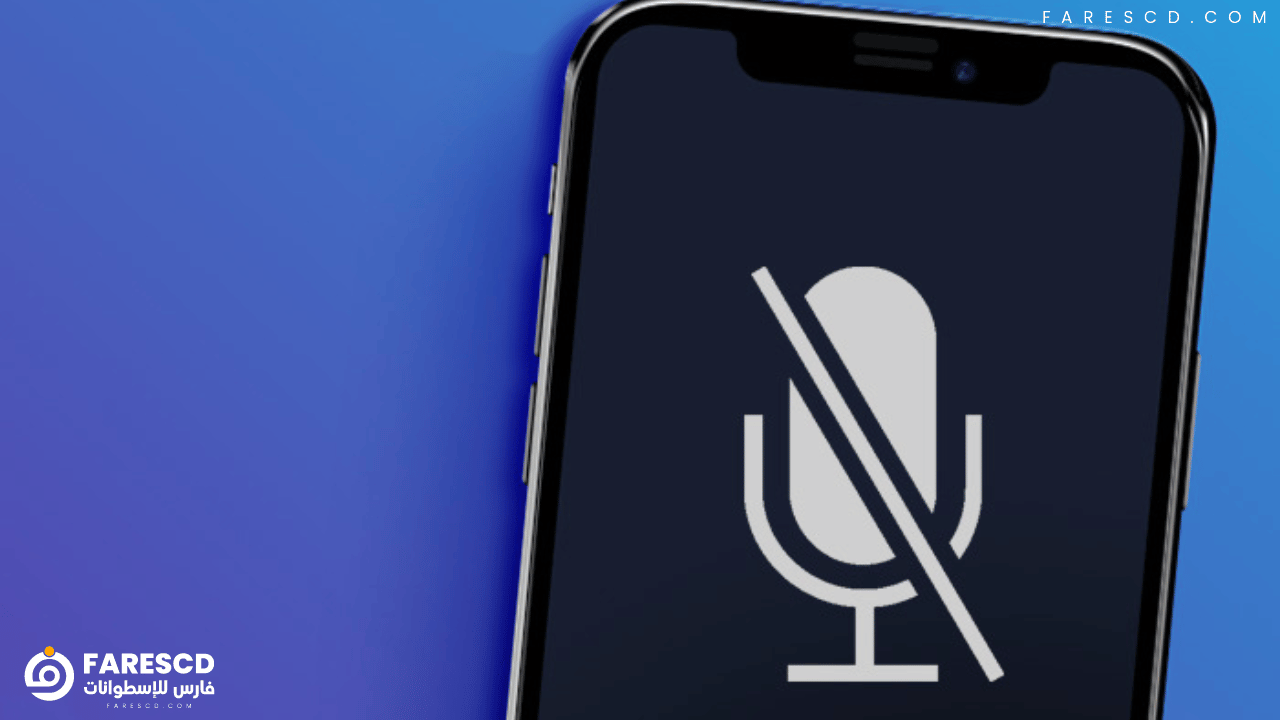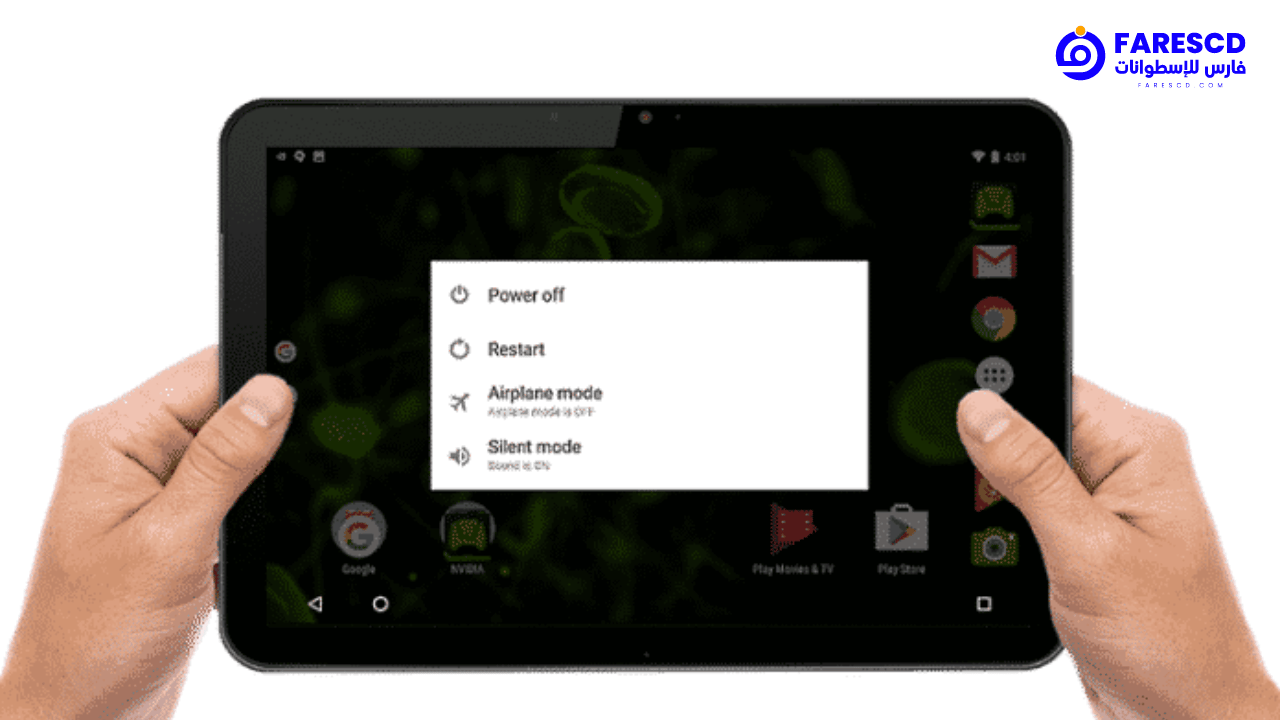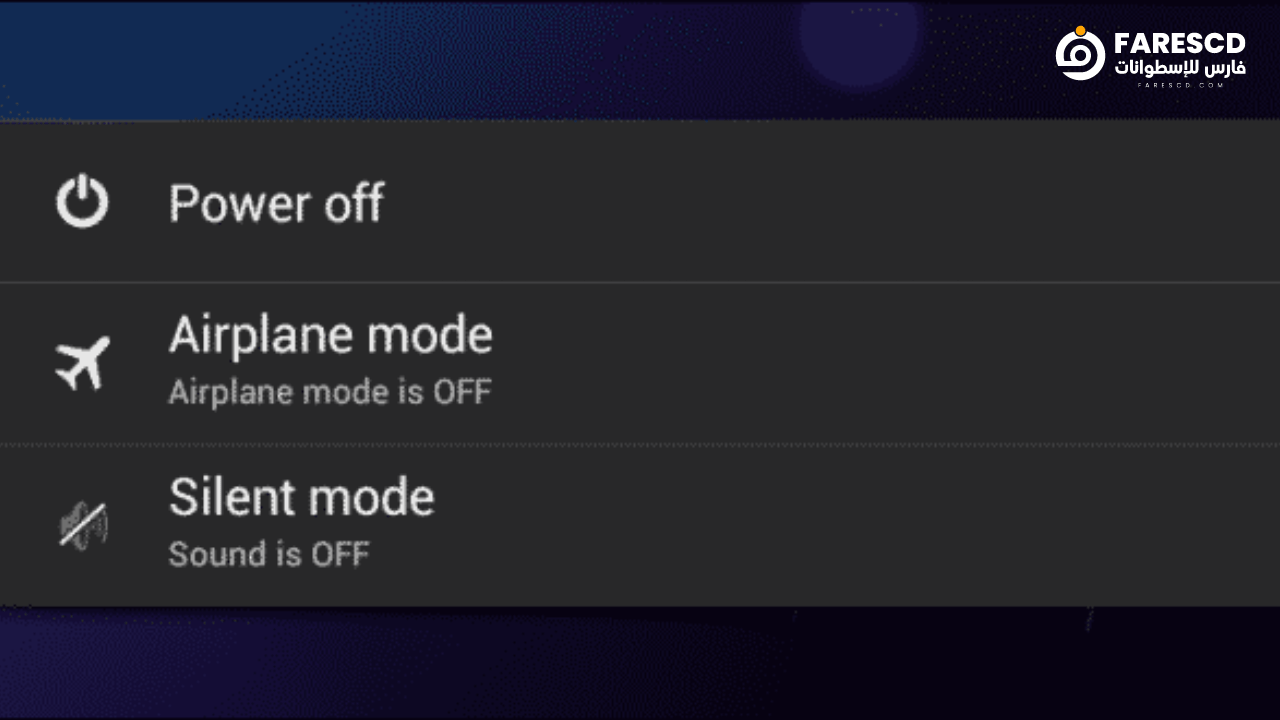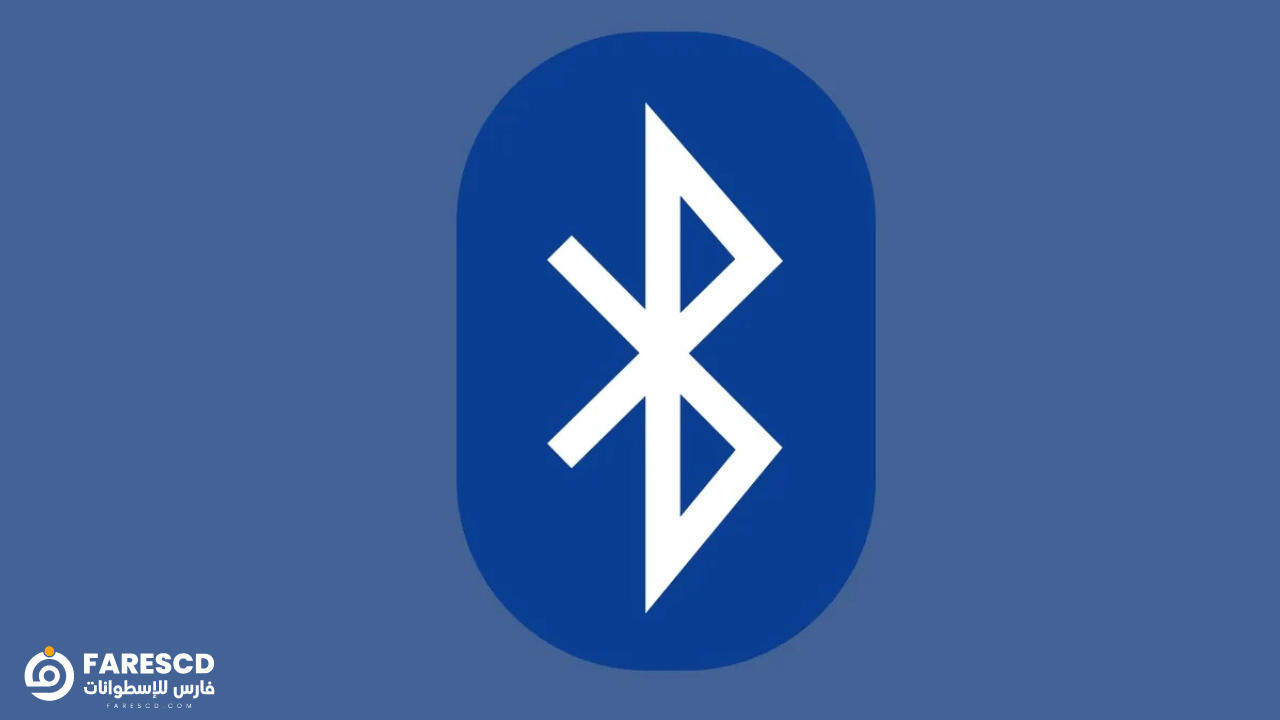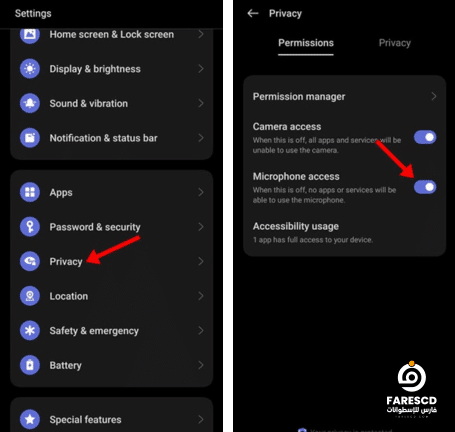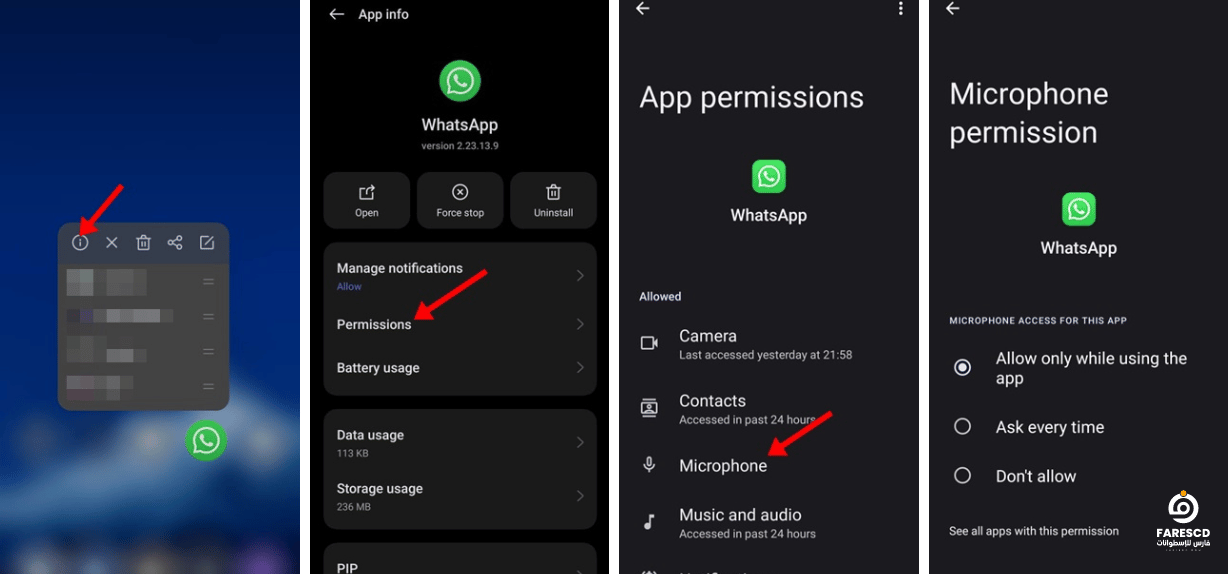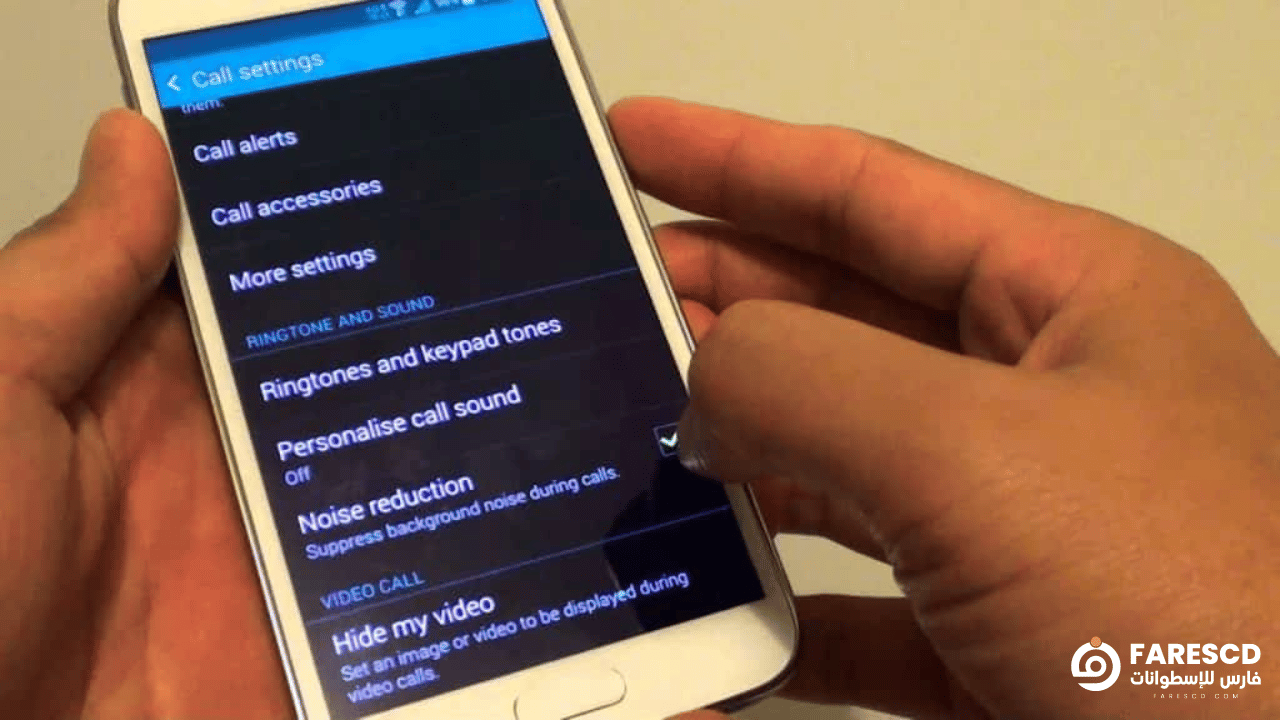حل مشاكل الميكروفون على هواتف الاندرويد
يواجه العديد من مستخدمي هواتف الاندرويد مشاكل متكررة مع الميكروفون، مثل انخفاض الصوت أو انقطاعه بالكامل، مما قد يُعيق إمكانية إجراء المكالمات أو تسجيل الصوتيات أو استخدام التطبيقات التي تعتمد على الميكروفون. في هذا المقال، سنستعرض بعض الحلول الشائعة نت اجل حل مشاكل الميكروفون على هواتف الاندرويد.
في عصر التواصل الرقمي المتطور، أصبحت هواتف الأندرويد شريكاً حيوياً في حياتنا اليومية، حيث توفر لنا وسيلة مريحة وفعالة للتواصل والتسلية. ومن بين أبرز الميزات التي تقدمها تلك الهواتف هو إمكانية استخدام الميكروفون لإجراء المكالمات، وتسجيل الصوت، وتفعيل المساعد الصوتي، وأكثر من ذلك.
ومع ذلك، فإن مستخدمي الهواتف الذكية غالباً ما يواجهون تحديات تتعلق بأداء الميكروفون، مما قد يؤثر سلباً على تجربتهم في استخدام تلك الأجهزة. وقد تتنوع مشاكل الميكروفون من صعوبة في سماع المتحدثين في المكالمات، إلى عدم تسجيل الصوت بوضوح، وحتى عدم عمل الميكروفون على الإطلاق.
حل مشاكل الميكروفون على هواتف وضمان أداء الميكروفون بشكل مثالي، يتطلب الأمر فهم الأسباب المحتملة والخطوات اللازمة لإصلاحها. وتهدف هذه المقالة إلى استعراض بعض أبرز المشاكل التي قد تواجه مستخدمي هواتف الأندرويد بخصوص الميكروفون، وتقديم الحلول المناسبة لها.
سنقوم في هذا المقال بتوضيح الأسباب المحتملة وراء مشاكل الميكروفون، مثل البرمجيات الخاطئة، أو التلف الميكانيكي، وسنقدم نصائح عملية لتجنب هذه المشاكل وإصلاحها بكفاءة. سنركز أيضاً على كيفية استخدام تطبيقات الاختبار والأدوات المتاحة لاختبار أداء الميكروفون وتحديد المشكلات، مما يمكن المستخدمين من حل مشاكل الميكروفون على هواتف بسهولة دون الحاجة إلى خبرة فنية متقدمة.
باختصار، فإن فهم أسباب وحلول مشاكل الميكروفون على هواتف الأندرويد يساهم في تعزيز تجربة المستخدم وضمان استفادته الكاملة من تلك الأجهزة الذكية الرائعة.
كيفية إصلاح مشاكل الميكروفون على الهواتف الذكية التي تعمل بنظام Android
يمكن أن تكون هناك أسباب متعددة لعدم عمل ميكروفون هاتفك، خاصة أثناء المكالمة. لذلك، قررنا هنا في هذه المقالة مشاركة بعض الطرق التي يمكن أن تساعدك في التعامل مع مشكلات الميكروفون على الهواتف الذكية التي تعمل بنظام Android.
ولكن، قبل أن ننتقل إلى الطرق، دعنا نعرف بعض الأسباب المحتملة لعدم عمل ميكروفون هاتفك.
مشكلات الشبكة – عادةً ما تكون مشكلات الشبكة هي التي تسبب مشكلات في الميكروفون. إذا كنت في منتصف مكالمة ولم يتمكن الشخص الموجود على الطرف الآخر من سماعك فجأة، فيمكنك إلقاء اللوم على مشغل الشبكة.
حجب الميكروفون – في بعض الأحيان، نضع أصابعنا عن طريق الخطأ على الميكروفون أثناء المكالمات، مما يحجب الصوت. لذا، أثناء المكالمة، تأكد من عدم تثبيت الميكروفون بأصابعك.
تراكم الأوساخ – قد يكون سبب خلل الميكروفون أيضًا هو تراكم الأوساخ على الميكروفون. لا يحدث ذلك بين عشية وضحاها ولكن يمكن أن يخلق مشكلة بمرور الوقت.
تطبيقات الطرف الثالث – تتوفر أنواع معينة من التطبيقات على الإنترنت، مما قد يؤدي إلى حدوث مشكلة في الميكروفون. لن يتسببوا في أي ضرر للأجهزة، لكن يمكنهم تعديل بعض الملفات، مما قد يؤدي إلى حدوث مشكلات في الميكروفون.
إصلاح مشاكل الميكروفون على أندرويد
سنشارك بعض الطرق السهلة لإصلاح مشكلات الميكروفون على الهواتف الذكية التي تعمل بنظام Android. تأكد من اتباع كل طريقة بعناية.
1. أعد تشغيل جهازك
إعادة تشغيل هاتفك هو حل سهل وسريع يمكن أن حل مشاكل الميكروفون على هواتف، بالإضافة إلى العديد من مشاكل أندرويد الأخرى.
لماذا إعادة التشغيل مفيدة؟
- تُفرغ ذاكرة الهاتف: عند استخدام الهاتف، تبقى بعض التطبيقات والعمليات قيد التشغيل في الخلفية حتى بعد إغلاقها. إعادة التشغيل تُفرغ هذه الذاكرة، مما قد يساعد في حل مشاكل الميكروفون على هواتف والمشكلات الناجمة عن امتلاء ذاكرة الوصول العشوائي (RAM).
- إعادة تشغيل العمليات: أحياناً، قد تتوقف بعض العمليات أو الخدمات عن العمل بشكل صحيح. إعادة التشغيل تُجبرها على الإغلاق وإعادة التشغيل بشكل نظيف، مما قد يُصلح بعض المشكلات الناجمة عن هذه الأخطاء.
- تطبيق تحديثات البرامج: إذا قمت مؤخرًا بتنزيل تحديث للبرامج، فقد تحتاج إلى إعادة تشغيل هاتفك لكي يُصبح التحديث فعالًا بشكل كامل.
إذا لم تُحل إعادة التشغيل مشكلة الميكروفون، يمكنك اتباع خطوات أخرى لحل المشكلة، مثل:
- التحقق من أذونات الميكروفون: تأكد من أن التطبيقات التي تستخدم الميكروفون لديها إذن للوصول إليه.
- تنظيف الميكروفون: قد تُعيق الأوساخ أو الغبار عمل الميكروفون. يمكنك تنظيفه برفق باستخدام قطعة قماش ناعمة.
2. قم بإيقاف تشغيل جهازك لبضع ثوان
نعم، يمكن أن يساعد إعادة تشغيل الجهاز في حل مشاكل الميكروفون على هواتف ومشاكل مختلفة في الأجهزة الأجهزة الداخلية، بما في ذلك مشاكل الميكروفون على أجهزة الأندرويد. عندما تُطفئ الجهاز ثم تقوم بإعادة تشغيله بعد فترة قصيرة من الانتظار، فإن ذلك يسمح لمكونات الأجهزة بإعادة الضبط، مما قد يُحل أي اضطرابات مؤقتة أو تعارضات قد تكون سببًا في عدم عمل الميكروفون بشكل صحيح. إنه خطوة تحقق نجاحًا بسيطًا وفعالًا يمكن أن يصلح مشاكل طفيفة دون الحاجة إلى تدخل إضافي.
3. تحقق مما إذا كانت جراب هاتفك يحجب الميكروفون
على الرغم من ندرتها، إلا أنه من المُمكن أن تُعيق جراب الهاتف عمل الميكروفون.
كيف؟
- سدّ الميكروفون: قد تُغطي علب الهاتف الضخمة أو تلك ذات القواطع غير المُناسبة فتحة الميكروفون جزئيًا.
- تخميد الصوت: قد تُخمد بعض مواد جراب الهاتف، مثل الجلد السميك أو بعض أنواع البلاستيك، موجات الصوت التي تصل إلى الميكروفون.
كيف تُشخّص المشكلة؟
1. اختبار إزالة جراب:
- ازالة جراب هاتفك وقم بإجراء مكالمة أو تسجيل مذكرة صوتية.
- إذا تحسنت جودة الميكروفون بشكل كبير، فهذا يعني أن جراب كان هو المُسبب للمشكلة.
2. اختبار جراب أخر:
- إذا لم يكن إزالة جراب بالكامل أمرًا مثاليًا، فجرّب استخدام جراب أخر بها فتحة واضحة للميكروفون.
إذا استمرت مشكلة الميكروفون حتى بدون جراب، فقد تكمن المشكلة في مكان آخر.
إليك بعض الخطوات التالية:
- التحقق من الأذونات: تأكد من أن التطبيقات التي تستخدمها لديها إذن الوصول إلى الميكروفون مُفعّل في إعدادات هاتفك.
- تنظيف الميكروفون: يمكن أن تتراكم الأوساخ أو الحطام في فتحة الميكروفون. حاول تنظيفه برفق باستخدام فرشاة ناعمة.
- استكشاف الأخطاء وإصلاحها بشكل متقدم: إذا لم تؤدي الخطوات المذكورة أعلاه إلى حل مشاكل الميكروفون على هواتف، فقد تحتاج إلى الرجوع إلى دليل مستخدم هاتفك أو الاتصال بالمصنع لمزيد من المساعدة.
4. قم بإيقاف تشغيل البلوتوث
اذا كنت تمتلك سماعة رأس بلوتوث تستخدمها غالبًا مع أندرويد، فمن المُحتمل أن تكون متصلة بهاتفك عند إجراء أو استقبال المكالمات.
كيف؟
- أولوية بلوتوث: عندما تكون سماعة رأس بلوتوث متصلة، يُعطي هاتفك الأولوية لها لإدخال وإخراج الصوت. هذا يعني أن المكالمات ستُوجه عبر سماعة الرأس، مما يجعل ميكروفون الهاتف غير فعال.
كيف تُحلّ المشكلة؟
-
فصل بلوتوث: حل مشاكل الميكروفون على هواتف، عليك التأكد من عدم وجود أي أجهزة بلوتوث متصلة بهاتفك أثناء المكالمات. إليك طريقتان للقيام بذلك:
-
لوحة الإشعارات: اسحب لأسفل من أعلى الشاشة للوصول إلى لوحة الإشعارات. ابحث عن رمز Bluetooth واضغط عليه لإيقاف تشغيل بلوتوث. سيؤدي ذلك إلى فصل أي اتصالات بلوتوث نشطة.
-
قائمة الإعدادات: بدلاً من ذلك، يمكنك الانتقال عبر تطبيق الإعدادات:
- افتح درج التطبيقات وحدد “الإعدادات”.
- انتقل إلى “الأجهزة المتصلة” أو “بلوتوث” حسب إصدار Android الخاص بك.
- قم بتبديل مفتاح “بلوتوث” إلى “إيقاف التشغيل”. سيؤدي ذلك إلى تعطيل بلوتوث وفصل أي أجهزة متصلة.
-
من خلال اتباع هذه الخطوات، يمكنك التأكد من أن ميكروفون هاتفك نشط ويُستخدم للمكالمات، مما يمنع أي لبس أثناء التواصل.
5. تحقق من إذن الميكروفون على نظام Android
تسمح لك أحدث إصدارات أندرويد بالتحكم في الوصول إلى الميكروفون لكل تطبيق على حدة.
إذا لم يعمل الميكروفون على هاتفك الذي يعمل بنظام أندرويد أثناء استخدام تطبيقات محددة، فقد تحتاج إلى التحقق من أذونات الميكروفون لتلك التطبيقات.
إليك ما عليك فعله:
- افتح تطبيق الإعدادات على جهاز Android الخاص بك. يمكنك عادةً العثور عليه في درج التطبيقات أو عن طريق سحب الشاشة للأسفل من الأعلى والنقر على أيقونة العتاد.
- في قائمة الإعدادات، ابحث عن القسم المتعلق بـ “التطبيقات والإشعارات” أو “التطبيقات” أو “الخصوصية”. قد تختلف مواقع هذا القسم اعتمادًا على جهازك وإصدار Android.
- ضمن قسم التطبيقات أو إعدادات التطبيقات، قد تحتاج إلى النقر على “صلاحيات التطبيق” أو “الصلاحيات” للوصول إلى إعدادات الصلاحيات.
- ابحث عن خيار “الميكروفون” في قائمة الصلاحيات. قد يكون مدرجًا تحت “الصلاحيات حسب الفئة” أو مباشرة تحت صلاحيات التطبيق.
- انقر على “الميكروفون” للوصول إلى إعدادات صلاحيات الميكروفون.
- يجب أن ترى قائمة تطبيقات قد طلبت الوصول إلى الميكروفون. قم بتبديل المفتاح بجوار كل تطبيق لمنح أو إلغاء إمكانية الوصول إلى الميكروفون حسب الرغبة.
- تأكد من تشغيل المفتاح للوصول إلى الميكروفون للتطبيقات التي ترغب في استخدام الميكروفون.
هذا هو كل ما في الأمر! هذه هي الطريقة التي يمكنك من خلالها تمكين إذن الميكروفون على هاتفك الذكي الذي يعمل بنظام أندرويد.
ملاحظات:
- من المهم التأكد من أنك تتحقق من أذونات الميكروفون لكل تطبيق تواجه مشكلة في الميكروفون معه.
- قد تختلف الخطوات المحددة قليلاً اعتمادًا على إصدار أندرويد الذي تستخدمه وطراز جهازك.
6. تحقق من وصول الميكروفون للتطبيقات
كما نعلم، تسمح لك أحدث إصدارات أندرويد بتعطيل الوصول إلى الميكروفون لتطبيقات محددة.
لنفترض أن الميكروفون الخاص بك لا يعمل فقط أثناء إجراء مكالمات على واتساب، في هذه الحالة، عليك التحقق من تمكين الوصول إلى الميكروفون لتطبيق واتساب.
إليك كيفية القيام بذلك:
-
اضغط مطولاً على أيقونة التطبيق الذي تريد التحقق من وصول الميكروفون الخاص به وحدد معلومات التطبيق.
-
على شاشة معلومات التطبيق، اضغط على الأذونات.
-
في أذونات التطبيق، اضغط على الميكروفون.
-
حدد السماح فقط أثناء استخدام التطبيق أو اسأل في كل مرة لمنح الوصول إلى الميكروفون للتطبيق.
هذا هو كل ما في الأمر! بعد إجراء التغييرات، افتح التطبيق وقم بإجراء مكالمة مرة أخرى لاختبار الميكروفون. هذه المرة، سيعمل الميكروفون.
ملاحظات:
- قد تختلف الخطوات المحددة قليلاً اعتمادًا على إصدار أندرويد الذي تستخدمه وطراز جهازك.
- يمكنك أيضًا الوصول إلى أذونات التطبيق من خلال قائمة الإعدادات الرئيسية على هاتفك.
7. قم بتنظيف الميكروفون باستخدام دبوس
من المعروف أن تراكم الأوساخ على الميكروفون قد يسبب خللًا في وظيفته، مما يؤدي إلى ضعف جودة الصوت أو عدم وضوحه.
لا تتراكم الأوساخ بين عشية وضحاها، ولكن إذا كنت تستخدمها بانتظام لفترة طويلة أو إذا تعرض هاتفك للغبار، فإن تراكم الأوساخ يصبح واضحًا تمامًا.
في هذه الطريقة، ستحتاج إلى استخدام دبوس صغير أو إبرة رفيعة لتنظيف الفتحة الصغيرة الموجودة بجوار موصل USB. ويمكنك أيضًا النفخ مباشرة من فمك على فتحة الميكروفون لإزالة الأوساخ.
لا تستخدم الملابس القطنية للتنظيف لأن قطع القماش يمكن أن تلتصق.
يمكنك أيضًا أخذ هاتفك الذكي إلى متجر إصلاح الهواتف الذكية المحلي لإزالة الأوساخ من الميكروفون.
ملاحظات:
-
تنظيف الميكروفون عملية صعبة: فتحة الميكروفون صغيرة جدًا، مما يجعل تنظيفها بشكل كامل صعبًا بدون أدوات مناسبة أو مع خطر التلف.
-
طرق التنظيف:
-
نفخ الهواء: يمكنك تجربة النفخ برفق في فتحة الميكروفون لإزالة جزيئات الغبار السائبة. تجنب استخدام عبوات الهواء المضغوط، لأن القوة القوية يمكن أن تلحق الضرر بغشاء الميكروفون.
-
فرشاة ناعمة: يمكن استخدام فرشاة ناعمة للغاية لإزالة أي حطام بعناية حول فتحة الميكروفون. كن لطيفًا للغاية وتجنب إدخال الشعيرات في الفتحة نفسها.
-
-
ما يجب تجنبه:
-
الأشياء الحادة: لا تستخدم أبدًا أشياء حادة مثل الدبابيس أو الإبر لتنظيف فتحة الميكروفون. يمكن أن يؤدي ذلك بسهولة إلى ثقب غشاء الميكروفون الحساس وجعله غير قابل للعمل بشكل دائم.
-
أعواد القطن: يمكن أن تترك أعواد القطن أليافًا صغيرة يمكن أن تسد فتحة الميكروفون بشكل أكبر.
-
-
التنظيف الاحترافي: إذا كنت غير مرتاح لتنظيف الميكروفون بنفسك أو تشك في وجود تراكم كبير للأوساخ، فمن الأفضل استشارة فني إصلاح هواتف محترف. لديهم الأدوات والخبرة اللازمة لتنظيف الميكروفون بأمان وفعالية.
8. قم بتعطيل ميزة تقليل الضوضاء
تُعد ميزة إلغاء الضوضاء من الميزات الشائعة في هواتف أندرويد الحديثة، حيث تعمل على تقليل الضوضاء الخلفية أثناء المكالمات وتحسين تجربة الاتصال.
ومع ذلك، قد تؤدي بعض الأخطاء في هذه الميزة إلى حجب صوتك تمامًا.
إذا كان سبب مشكلة الميكروفون هو ميزة إلغاء الضوضاء، فيمكنك اتباع هذه الطريقة لإصلاحها:
- افتح درج التطبيق وحدد الإعدادات.
- في الإعدادات، اضغط على خيار الاتصال.
- الآن، في إعدادات الاتصال، مرر لأسفل وابحث عن خيار إلغاء الضوضاء.
- قم بإيقاف تشغيل الخيار وأعد تشغيل هاتفك الذكي.
هذا كل ما في الأمر! هذه هي الطريقة التي يمكنك من خلالها إيقاف ميزة إلغاء الضوضاء أو ميزة suppression الضوضاء لإصلاح مشاكل الميكروفون.
ملاحظات:
-
مميزات إلغاء الضوضاء:
-
تهدف ميزة إلغاء الضوضاء إلى تصفية الضوضاء الخلفية أثناء المكالمات، مما يجعل صوتك أكثر وضوحًا.
-
قد تكون هذه الميزة مفيدة في البيئات الصاخبة.
-
-
عيوب ميزة إلغاء الضوضاء:
- في بعض الأحيان، قد تؤدي الأخطاء في ميزة إلغاء الضوضاء إلى حجب صوتك الفعلي مع الضوضاء الخلفية.
-
كيفية إيقاف ميزة إلغاء الضوضاء:
-
تختلف خطوات إيقاف ميزة إلغاء الضوضاء حسب طراز هاتفك الذكي.
-
بشكل عام، يمكنك العثور على ميزة إلغاء الضوضاء في إعدادات الاتصال أو إعدادات الصوت.
-
تأكد من إعادة تشغيل هاتفك بعد إيقاف ميزة إلغاء الضوضاء.
-
إذا لم تنجح هذه الطريقة، فقد تكون هناك أسباب أخرى لمشكلات الميكروفون.
في هذه الحالة، يرجى الرجوع إلى دليل المستخدم الخاص بهاتفك الذكي أو الاتصال بخدمة عملاء الشركة المصنعة للحصول على مزيد من المساعدة.
9. ابحث عن تطبيق الطرف الثالث وقم بإزالته
كما ذكرنا سابقًا، يمكن أن تتداخل التطبيقات الخارجية مع هاتفك وتسبب مشكلات في الميكروفون. لذلك، في هذه الطريقة، يجب عليك مراعاة التطبيقات التي تم تثبيتها مؤخرًا. إذا واجهت مشكلات في الميكروفون بعد تثبيت أي تطبيق، فيمكنك إلقاء اللوم على التطبيق. ستحتاج إلى تشغيل هاتفك في الوضع الآمن، مما سيؤدي إلى إيقاف تشغيل جميع التطبيقات الخارجية مؤقتًا.
بعد تشغيل هاتفك في الوضع الآمن، قم بإجراء مكالمة وتحقق من عمل الميكروفون.
إذا كان يعمل في الوضع الآمن، فأنت بحاجة إلى العثور على التطبيق الذي يسبب المشكلة وإزالته.
ملاحظات:
-
تداخل التطبيقات الخارجية:
-
قد تطلب بعض التطبيقات الوصول إلى الميكروفون وقد تتداخل مع عناصر التحكم في الميكروفون على مستوى النظام.
-
في حالات نادرة، يمكن أن يكون التطبيق الخاطئ أو المتضارب هو السبب وراء خلل الميكروفون.
-
-
تشخيص الوضع الآمن:
-
الوضع الآمن: هو وضع تشغيل تشخيصي يقوم مؤقتًا بتعطيل جميع التطبيقات الخارجية على هاتفك.
-
اختبار الميكروفون في الوضع الآمن: بمجرد تشغيل هاتفك في الوضع الآمن، قم بإجراء مكالمة أو تسجيل مذكرة صوتية.
-
تحديد التطبيق المُسبب للمشكلة: نظرًا لأن الوضع الآمن يعطل جميع التطبيقات الخارجية، فستحتاج إلى تحديد التطبيق الذي تم تثبيته مؤخرًا والذي قد يسبب المشكلة.
-
إذا لم تنجح هذه الطريقة، فقد يكون هناك سبب آخر لمشكلات الميكروفون.
في هذه الحالة، يرجى الرجوع إلى دليل المستخدم الخاص بهاتفك الذكي أو الاتصال بخدمة عملاء الشركة المصنعة للحصول على مزيد من المساعدة.
نصائح إضافية:
-
إعادة ضبط هاتفك: إذا لم تنجح أي من الطرق المذكورة أعلاه، يمكنك إعادة ضبط هاتفك على إعدادات المصنع.
-
تحديث نظام التشغيل: تأكد من تحديث نظام التشغيل الخاص بك إلى أحدث إصدار.
-
فحص الأضرار المادية: تأكد من عدم وجود أي ضرر مادي للميكروفون.
10. قم بذهاب به عند فني اصلاح الهواتف
إذا فشلت جميع الطرق في إصلاح مشكلة الميكروفون على هاتف أندرويد، فمن المحتمل أن يكون هاتفك مزودًا بميكروفون معيب. إذا كان الميكروفون معيبًا، فيجب عليك إصلاحه من خلال مركز الخدمة. يمكنك أيضًا الاتصال بخدمة العملاء لمعرفة المزيد من التفاصيل حول الهاتف. لن تضطر إلى دفع أي شيء إذا كان هاتفك تحت الضمان.
ومع ذلك، إذا كان هاتفك قد تجاوز فترة الضمان، فسيتعين عليك دفع رسوم إصلاح الميكروفون.
هذه بعض من أفضل الطرق لإصلاح عدم عمل الميكروفون على هواتف أندرويد.
ملاحظات:
-
الخطوة الأخيرة: إصلاح مركز الخدمة:
-
اتصل بمركز خدمة الشركة المصنعة لهاتفك أو ورشة إصلاح معتمدة.
-
التحقق من الضمان: قبل التوجه للإصلاحات، تأكد من حالة ضمان هاتفك.
-
تكاليف الإصلاح: إذا انتهى ضمانك، فسيتعين عليك دفع تكاليف إصلاح الميكروفون.
-
-
نصائح إضافية:
- منتديات مجتمع المستخدمين: إذا كنت تشعر بالراحة، يمكنك البحث في منتديات المستخدمين الخاصة بطراز هاتفك.
الخاتمة
في ختام هذا المقال، نجد أن مشاكل الميكروفون على هواتف الأندرويد قد تسببت في الكثير من الإزعاج والإحباط للمستخدمين. ومع ذلك، يمكن اتباع بعض الخطوات لتحديد المشكلة وحلها بشكل فعّال.
أولاً وقبل كل شيء، يجب على المستخدم التحقق من عدة عوامل قبل البحث عن حلول تقنية، مثل التأكد من أن الميكروفون غير مسدود أو مغطى بشيء ما. كما يُفضل التحقق من إعدادات الصوت في الهاتف للتأكد من أنها مضبوطة بشكل صحيح.
إذا استمرت المشكلة، يمكن للمستخدم أن يقوم بخطوات تقنية مثل تحديث نظام التشغيل أو تطبيقات الصوت، فقد تكون المشكلة ناتجة عن برمجيات قديمة. كما يُنصح بتشغيل الهاتف في وضع السلامة أو الوضع الآمن للتأكد مما إذا كانت المشكلة ناجمة عن تطبيقات غير متوافقة.
في حال استمرار المشكلة حتى بعد اتباع هذه الخطوات، فقد تكون هناك مشكلة هاردويرية تتطلب تدخل فني متخصص، وفي هذه الحالة يجب الاتصال بمركز خدمة العملاء للحصول على المساعدة اللازمة.
في النهاية، يُشجع المستخدمين على تطبيق التدابير البسيطة أولاً قبل اللجوء إلى الخيارات الأكثر تقنية، وفي حالة عدم النجاح، يجب البحث عن المساعدة المهنية للتأكد من حل مشاكل الميكروفون على هواتف بشكل نهائي.
مع تحيات موقع فارس الاسطوانات.
يمكنكم متابعتنا على صفحة فارس الاسطوانات على الفيسبوك.